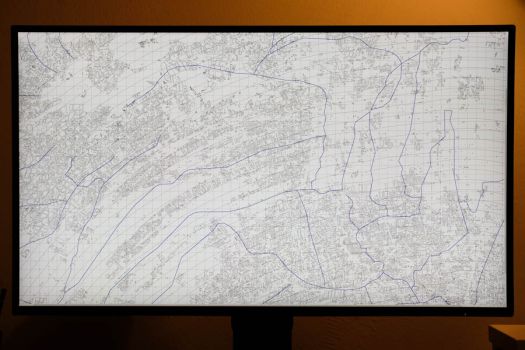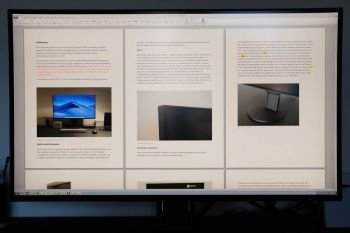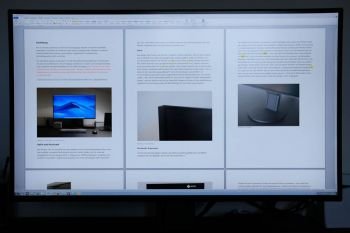OSD
Die Hierarchie des On-Screen-Menüs ist relativ flach, und für jeden Hauptmenüpunkt (Signaleingänge, Bildmodus, Energiesparmodus, Helligkeit, Lautstärke, Einstellungen) gibt es einen eigenen Sensor, sodass man relativ schnell an den gewünschten Unterpunkt gelangt. Die sehr einfach und schlicht gehaltene Menüführung ist intuitiv, und man findet sich auch ohne Bedienungsanleitung sofort zurecht.
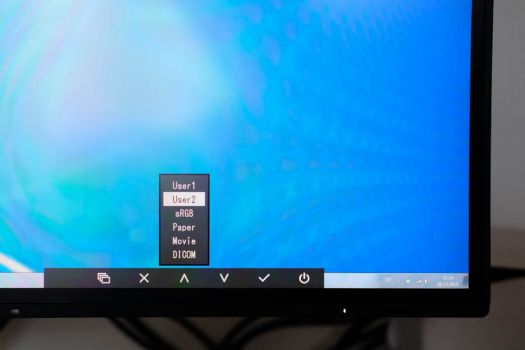
Im Beruf verwende ich Windows-Rechner. Privat hingegen arbeite ich in erster Linie mit Apple-Geräten. Eine für mich sehr wichtige Funktion ist die Möglichkeit, schnell und unkompliziert zwischen verschiedenen Signaleingängen hin und her zu wechseln. Dies klappt mittels OSD problemlos und ist relativ schnell ohne langes Durchkämmen von Menü-Unterkategorien möglich.
Mit der auf der EIZO-Homepage verfügbaren Software „Screen InStyle“ funktioniert dies sogar noch einfacher über Hotkeys auf der Tastatur, sodass man sich den Weg über das OSD theoretisch sparen kann. Allerdings unterstützt die Software zum jetzigen Zeitpunkt nur Windows-Betriebssysteme, sodass ein schneller Wechsel per Tastatur nur zwischen Windows-Rechnern möglich ist. Ich hoffe, hier wird von EIZO eine Mac-Version nachgeliefert, denn die Hotkey-Funktion ist ein wirklich praktisches Feature.

Des Weiteren gibt es die Möglichkeit, mit der Picture-by-Picture-Funktion zwei bzw. vier Quellen gleichzeitig darzustellen. Während Mac OS in diesem Modus die Arbeitsfläche automatisch an das neue Format anpasst, wird unter Windows unter Einhaltung der Seitenverhältnisse skaliert, sodass die verfügbare Fläche nicht vollständig ausgenutzt werden kann. Eine nachträgliche Anpassung der Auflösung unter Windows ist prinzipiell möglich, jedoch umständlich und nur praxistauglich, wenn man dauerhaft in diesem Modus arbeiten möchte. Neben dem Picture-by-Picture-Modus kann man auch im Picture-in-Picture-Modus zwei Eingangssignale darstellen. Hier wird das zweite Eingangssignal in einem kleinen Fenster innerhalb eines großen Vollbildfensters des ersten Eingangssignals dargestellt. Zwar eignet sich das kleine Fenster angesichts der fast mikroskopisch kleinen Bildelemente nicht für klassische Büroaufgaben, doch für Inhalte im Vollbildmodus (z. B. Bewegtbildinhalte) kann diese Form der parallelen Darstellung zweier Eingangssignale sehr nützlich sein.

Subjektiver Bildeindruck
Die Farben des EV3285 wirken in der Standardeinstellung über den ganzen Bereich neutral, kontrastreich und nicht zu poppig. Möchte man eigene Farbeinstellungen definieren, gibt es neben bestimmten Voreinstellungen (z. B. sRGB, Movie oder Paper) auch zwei freie User-Farbmodi, die auf Knopfdruck über das OSD eingestellt werden können. Zusätzlich gibt es die Möglichkeit, über die bereits oben erwähnte Screen-InStyle-Software für einzelne Programme bestimmte Standard-Bildmodi festzulegen, die beim Ausführen der Programme automatisch gewählt werden. Die Helligkeit des Displays ist in den meisten Fällen mit einem Standardwert von 80 % ausreichend.
Ist der Energiesparmodus (Auto-EcoView-Funktion) eingeschaltet, passt der Umgebungslichtsensor zusätzlich die Helligkeit automatisch an. Diese dynamische Anpassung, um Energie zu sparen, merkt man erfreulicherweise in der Praxis nicht. Lediglich beim Ein- bzw. Ausschalten der Funktion ist ein Unterschied in der Helligkeit auszumachen. Ein Highlight des Monitors ist die für EIZO-Geräte homogene Ausleuchtung bis zu den Rändern. Flächenfüllende Grafiken wirken über das ganze Display äußerst homogen. Auch bei Veränderung des Blickwinkels wirkt die Darstellung äußerst stabil, ohne merkliche Farbschwankungen.
Anwendungen
Bei der täglichen Arbeit mit Office-Anwendungen zeigen sich die klaren Vorteile der hohen Auflösung gepaart mit der weitläufigen 32-Zoll-Bildschirmdiagonalen. Das Platzangebot an darstellbarer Fläche ist phänomenal, und die parallele Darstellung mehrerer Programme funktioniert wesentlich besser im Vergleich zu der im Büroalltag gängigen Zwei-Monitor-Lösung. Zum einen stören keine lästigen Monitorrahmen in der Bildmitte, zum anderen kann man auch hochkant ausgerichtete Inhalte groß und ganzheitlich darstellen, ohne in den Pivot-Modus wechseln zu müssen. Ein Word- und ein PDF-Dokument im DIN-A4-Format, jeweils in Originalgröße, lassen sich problemlos neben einer geöffneten Website anordnen.
Eine wirklich gelungene Ergänzung zur Schonung der Augen während langer Arbeiten an Texten ist der Paper-Modus. Wie oben beschrieben, hat man die Möglichkeit, auf Knopfdruck den Farbmodus zu wechseln. Der Paper-Modus reduziert den Blaulichtanteil, wodurch die Inhalte in einem wärmeren Sepia-Farbton erscheinen und auf diese Weise ein Effekt von bedrucktem Papier erzeugt wird. Zwar ist die Umstellung von sRGB in den ersten Sekunden etwas ungewohnt, doch schon nach ein paar Minuten fällt der Farbton nicht mehr auf. In der Tat wirken langes Lesen und Schreiben in diesem Modus – zumindest subjektiv – etwas angenehmer.
Die Arbeit mit GIS- oder CAD-Anwendungen ist auf der großen Bildfläche eine wahre Freude. Zeichen und Kanten erscheinen wie gedruckt und werden ohne erkennbare Stufen messerscharf dargestellt, selbst wenn man aufgrund der kleineren Darstellung automatisch näher an den Bildschirm rückt.